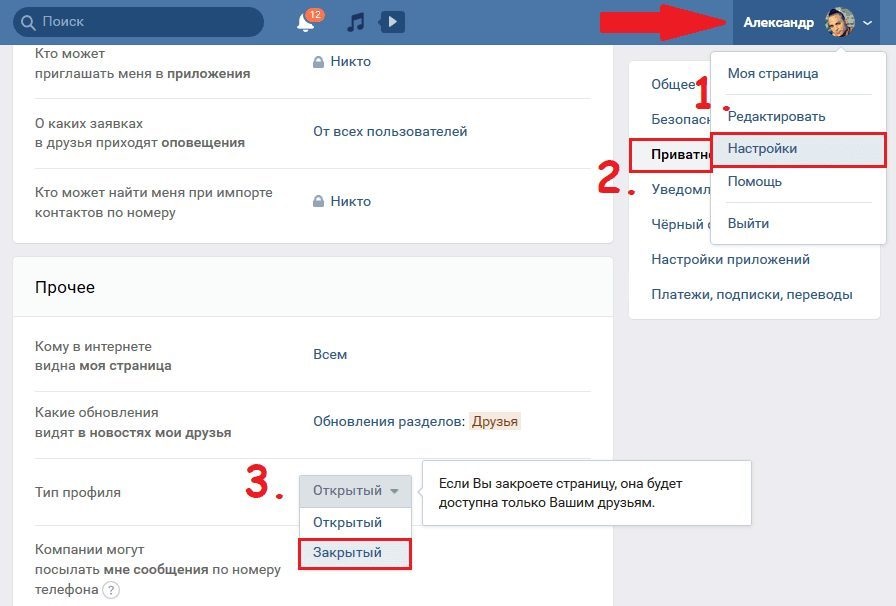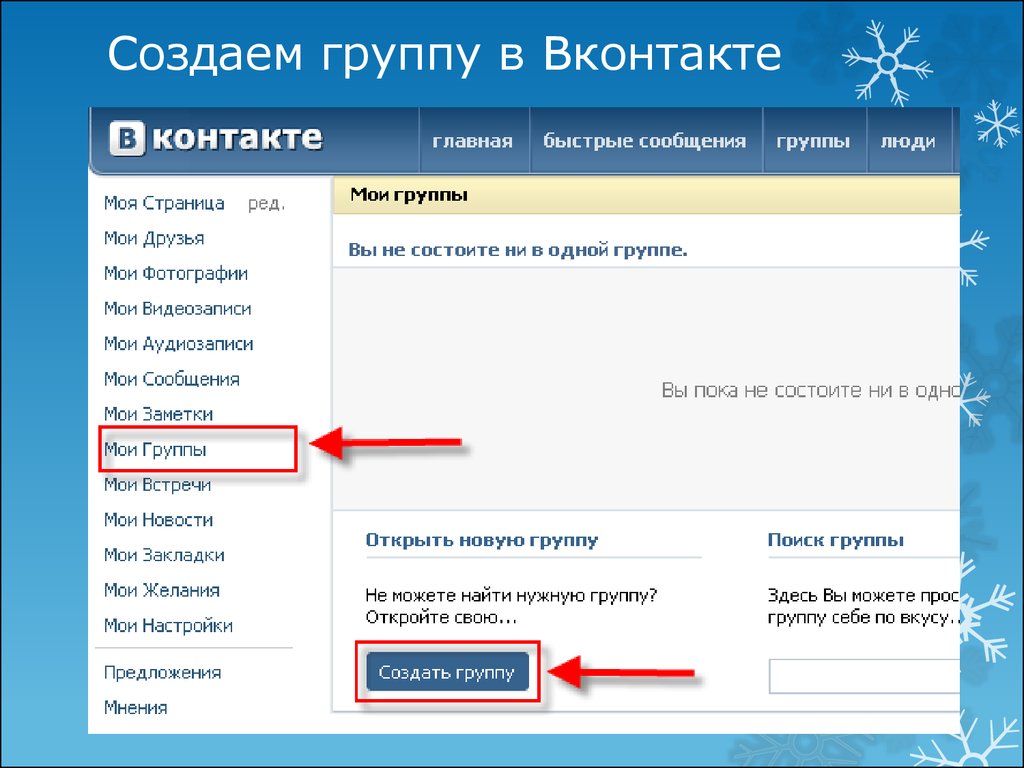Содержание
Как перевести публичную страницу в группу вконтакте
Главная » Социальные сети » Вконтакте
Вконтакте
Автор Фетисов Александр На чтение 9 мин Просмотров 35.9к. Обновлено
Всем привет, уважаемые читатели блога AFlife.ru! SMM-продвижение набирает обороты! В 2020 году у каждого бизнеса должна быть страница в социальной сети. И желательно, если сообщество будет создано ВКонтакте. Коммерческие фирмы заводят паблики и группы – это способствует повышению популярности и лояльности к бренду. Представьте себя на месте клиента: вы заинтересовались услугами конкретной фирмы. Заходите в поисковик ВК и набираете название компании. Находите публичную страницу/группу организации. По ее наличию/отсутствию судят о том, как фирма относится к своему бизнесу и насколько желает увеличить прибыль различными способами. Если группы или паблика нет – это весомый повод насторожиться. Возможно, что представители бренда не относятся должным образом к продвижению своей компании в социальных сетях? Тогда как они относятся к оказанию услуг? Так же безразлично?
Возможно, что представители бренда не относятся должным образом к продвижению своей компании в социальных сетях? Тогда как они относятся к оказанию услуг? Так же безразлично?
Содержание
- Для чего это нужно
- Ключевые отличия форматов
- Как поменять тип сообщества вконтакте
- Влиянии на продвижение, практические советы
Для чего это нужно
Взглянем на ситуацию с точки бизнеса. У вас есть сайт-визитка? Сейчас этого недостаточно. Для людей социальные сети – это вторая реальность. А ВКонтакте и Инстаграм – не только удобные сервисы для общения, но и путеводители в жизни, гид по культурным мероприятиям и коммерческим компаниям. Огромное количество клиентов привлекают паблики и сообщества ВК. Они видят, что у вас есть сообщество ВК, и таким образом вы решаете сразу несколько важных задач:
- Повышаете лояльность аудитории. Потенциальные клиенты видят, что у вас есть сообщество ВК. Неважно паблик это или группа. Главное, что вы шагаете в ногу с современными технологиями.
 Заботитесь о своем бизнесе и стараетесь продвинуть его вперед. Вы создаете тренд, поддерживаете его и развиваете.
Заботитесь о своем бизнесе и стараетесь продвинуть его вперед. Вы создаете тренд, поддерживаете его и развиваете. - Предоставляете полную информацию об услугах. Качественные группы и паблики содержат исчерпывающие консультации об услугах и товарах. Обычно как в текстовом, так и в графическом содержании. Текст делает коммерческое предложение или обзор, а фотография показывает сам товар. Подписчики и посетители сообщества узнают горячие новости из жизни компании, известия о грядущих акциях и мероприятиях.
- Увеличиваете воронки продаж. Правильно выполненная группа или паблик ВК – гарантия повышения продаж. Этому должны способствовать продающие тексты и графика, мотивирующая на совершение покупки. Над продажными свойствами сообщества придется усердно работать. Не бойтесь экспериментов. Пробуйте разное – работайте с копирайтерами и веб-дизайнерами, развивайте сообщества самостоятельно.
- Решаете ряд организационных моментов. Пример: вы организовали праздничное событие, приуроченное к юбилею фирмы.
 Создайте соответствующее мероприятие (в случае, если у вас публичная страница) – пригласите в него людей. А по окончании загрузите лучшие фотографии с вечера и предоставьте красочное и интересное описание.
Создайте соответствующее мероприятие (в случае, если у вас публичная страница) – пригласите в него людей. А по окончании загрузите лучшие фотографии с вечера и предоставьте красочное и интересное описание.
Один из главных вопросов каждого, кто создает сообщество ВК — в каком формате создать страницу? У вас два варианта. Первый – паблик. Второй – группа. Оба варианта в основном схожи, но имеют значимые отличия.
ВК предлагает широкое пространство для экспериментов. При желании вы можете создать паблик, а затем перевести его в группу. И наоборот! Наша статья ответит на вопрос как перевести публичную страницу в группу, и как осуществить обратные действия!
Onemorepost — Репост из Инстаграма в группу ВКонтакте и другие соц. сети
Ключевые отличия форматов
Представьте ситуацию: вы создали публичную страницу. И решили переделать ее в группу. Возможно, что на это есть основания. Оба формата схожи по своей сути.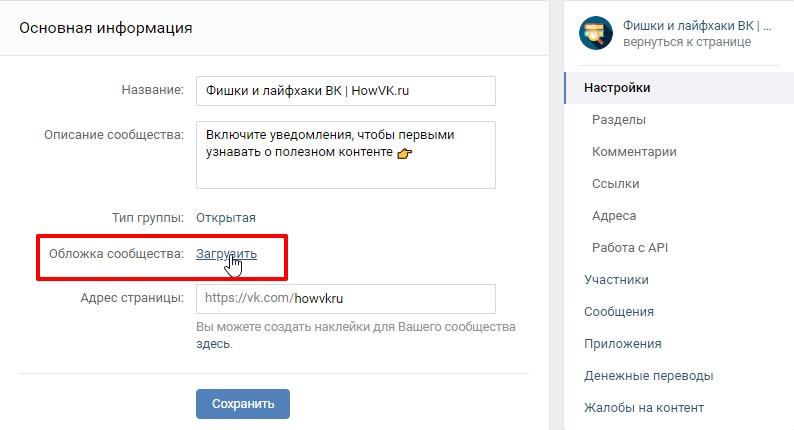 И одновременно имеют ключевые отличия, достоинства и недостатки, которые мы опишем чуть ниже.
И одновременно имеют ключевые отличия, достоинства и недостатки, которые мы опишем чуть ниже.
Перед сменой формата проанализируйте – какие достоинства существенны для вас, а какие недостатки некритичны. На основании этих выводов примите решение о том, что будете создавать. Помните – поменять формат можно всегда, хоть и с некоторыми ограничениями, о которых мы напишем ниже.
Публичные страницы рекомендованы организациям, брендам и личностям, которые занимаются коммерческой деятельностью (пример – блогеры, инфобизнесмены).
Плюсы и минусы пабликов:
- На стене сообщества публиковать записи могут как администраторы, модераторы и редакторы, так и обычные подписчики. Обыкновенный пользователь может отправить свой пост в предложку. Если он пройдет через модерацию, то запись будет опубликована на равных правах с другими. Пример: у вас есть паблик, посвященный путешествиям. Один из способов продвижения – пользовательские фотографии стран, которые они посетили. Многие паблики о путешествиях так и продвигаются.
 В данном случае уместен именно вариант публичной страницы. Менять с паблика на группу не следует.
В данном случае уместен именно вариант публичной страницы. Менять с паблика на группу не следует. - Важные для сообщества блоки «Фото», «Обсуждения» и «Аудиозаписи» находятся в правой части паблика. С точки зрения юзабилити так практичней и удобней.
- Публичная страница имеет разные возможности. В числе вариантов – создание страниц wiki и мероприятий. Второй вариант оптимален для коммерческих компаний, которые периодически организуют мероприятия в реале. Любого подписчика паблика можно пригласить на мероприятие одним кликом мышки.
- Недостаток: публичная страница не дает возможности хранить документы. Там просто нет подобного раздела. Как хранилище документов (если это вам надо) можно использовать группы.
- у паблика нет функции «Пригласить друзей», у групп такая функция есть. Если вы создаете сообщество с целью собрать ближний круг, того кто есть в контактах, то смысл переводить из паблика в группу есть.
- И самое интересное – каждого подписчика паблика под списком друзей есть блок с названием «Интересные страницы».
 Там перечисляются публичные страницы, на которые пользователь подписан. В верхней части этого раздела (своеобразный топ посещаемых страниц) – самые интересные человеку паблики. Это служит хорошей рекламой.
Там перечисляются публичные страницы, на которые пользователь подписан. В верхней части этого раздела (своеобразный топ посещаемых страниц) – самые интересные человеку паблики. Это служит хорошей рекламой.
У группы – свои достоинства и недостатки. Цель групп – объединение людей по интересам. Любое сообщество подобного типа можно закрыть.
Плюсы и минусы:
- Вариативность. Группа может быть как открытой, так и закрытой. При закрытой группе пользователь подает заявку на вступление. Администрация сообщества рассматривает заявку и принимает решение – станет человек участником группы или нет. Еще один вариант – частная группа, когда приглашение на вступление высылают сами админы.
- Блоки «Фото», «Обсуждения» и «Аудиозаписи» располагаются в верхней части группы под разделом новостей.
- Мероприятия в группах создавать нельзя. Ранее группы и были по своей сути мероприятиями.
- Новости публикуются, публикуются и пользовательские посты на стене, в случае, если группа открытая.

- Отличие от паблика – наличие раздела документов. Там админы могут хранить разные файлы. Подумайте, нужна вам эта функция или нет. Интернет предлагает большое количество альтернатив. Пример: Яндекс диск/Google диск. Но найдутся люди, которые захотят хранить файлы ВК ради быстрого на их взгляд, доступа. Момент это чисто психологический и зависит от индивидуальных предпочтений отдельных пользователей;
- Группа позволяет приглашать друзей. Оптимальный вариант для встречи одноклассников, однокурсников и коллег.
- Группы располагаются под разделом информации и показываются мелким и незаметным шрифтом. Ваша группа может потеряться среди аналогичных сообществ, в которых состоит пользователь. Отталкивайтесь от того, для чего вы создаете паблик или группу.
Как поменять тип сообщества вконтакте
Создаете сообщество? Ориентируйтесь на то, каким целям оно будет служить. В прошлом разделе мы привели особенности и недостатки обоих форматов. Если вы прочитали и поняли, что вам нужно было создать группу, а не паблик, то наше руководство вам пригодится. Окончательно взвесьте все за и против. Решили окончательно сменить тип сообщества? Тогда действуйте по следующим инструкциям:
Окончательно взвесьте все за и против. Решили окончательно сменить тип сообщества? Тогда действуйте по следующим инструкциям:
- Как администратор сообщества вы увидите раздел Управления. Изучаем меню. Обращаем внимание на последнюю иконку «Еще». Нажимаем на нее;
- Вы увидите графическую шестеренку и надпись «перевести в страницу». Подумайте о своем решении еще раз. Ознакомьтесь с предупреждениями. Для подтверждения окончательно нажимаем предложение о переводе и совершаем действие! Возвращение в формат «паблика» осуществляется по такому же алгоритму;
- С мобильного телефона менять тип сообщества нельзя. Надеемся, что техническая команда ВКонтакте работает над этим недостатком, и в скором времени приложение для смартфонов станет функциональней.
Ограничения на перевод группы в публичную страницу и обратно:
- Если в вашей группе более 10 000 подписчиков. Возможно, что не каждому фолловеру понравятся изменения. Подумайте: изменения коснуться не только вас, но и огромного количества людей! Могут появиться и недовольные пользователи, которые покинут сообщество.
 Или хуже – они пожалуются в техническую поддержку ВК. По этой причине при количестве подписчиков <10000 решения о смене формата сообщества принимаются администрацией ВКонтакте.
Или хуже – они пожалуются в техническую поддержку ВК. По этой причине при количестве подписчиков <10000 решения о смене формата сообщества принимаются администрацией ВКонтакте. - Сделать перевод может только создатель группы. Администраторы, назначенные создателем, и редакторы, не могут менять тип сообщества.
- Менять формат с группы на паблик, и с паблик на группу разрешено не чаще раза в тридцать дней. Администрация социальной сети поняла, что появится огромное количество экспериментаторов. И нагрузка на сервис повысится за счет админов, которые постоянно меняют формат.
- Часть владельцев сообществ задумываются о том, меняется «мероприятие» на группу или нет? Ответ – нет. Мероприятие – это часть публичной страницы. И превращать ее в группу нельзя. Вы создаете либо группу, либо мероприятие с помощью паблика. Одно из двух.
Влиянии на продвижение, практические советы
Создатели сообществ часто задумываются над вопросом: что оптимальней для продвижения в социальных сетях – группы или сообщества? Разберем этот пункт более внимательно:
- Мы уже писали выше, что группы предлагают функцию «пригласить друзей».
 Паблики таких функций не имеют. Есть большое «но» в сутки нельзя приглашать более 40 человек! Ограничение говорит само за себя. Функция не такая эффективная, какой кажется. И поэтому вполне вероятно, что она вам не пригодится.
Паблики таких функций не имеют. Есть большое «но» в сутки нельзя приглашать более 40 человек! Ограничение говорит само за себя. Функция не такая эффективная, какой кажется. И поэтому вполне вероятно, что она вам не пригодится. - Видимость на страницах подписчиков у пабликов. Хорошая функция и хорошая реклама. Но если паблик имеет специфическую тематику, то не каждый пользователь захочет афишировать свои интересы. Пример: эротическое сообщество. Не каждый поклонник данного направления хочет, чтобы его знакомые и друзья знали о подобном увлечении. И такое сообщество лучше создать в виде группы, которую можно скрыть из общедоступного списка.
- Активность в публичных страницах выше. Техническая цель пабликов – продвижение и взаимный пиар. Но при желании хорошо продвинуть можно и качественно сделанную и выполненную группу.
- Психологический нюанс: участниками пабликов люди становятся охотнее. Группы – это первый тип сообщества ВК и разработали его гораздо раньше, чем усовершенствованные паблики.
 В группах все проще и ориентированы они скорее на ограниченный круг людей.
В группах все проще и ориентированы они скорее на ограниченный круг людей. - Многое зависит от создателя/руководителя и его отношения к раскрутке страницы. При ленивом и безучастном подходе встанет любой паблик/группа. А при максимальном вложении сил и средств раскрутится любое сообщество.
Помните о том, что перевести паблик в группу и наоборот можно всегда! Так что не бойтесь экспериментов. Тестируйте! И не забывайте об ограничении в тридцать дней.
Если вам понравилась наша статья, то делитесь ею в социальных сетях и обязательно подписывайтесь на обновления блога, чтобы не пропустить много чего интересного!
Как перевести группу в публичную страницу вконтакте пошагово
Home » ВКонтакте » Как перевести группу в публичную страницу Вконтакте
Ни для кого не секрет, что сообщества ВК на сегодняшний день являются довольно популярным и эффективным инструментом для заработка и продвижения своих услуг/товара..png)
Часто при создании сообщества люди сталкиваются с выбором: сообщество или публичная страница? Для большинства разницы нет, хотя на деле это совсем не так. И раз уж разработчики ВК предлагают нам такой выбор, значит, он предложен не зря и имеет место быть. В этой статье обсудим как перевести группу в публичную страницу вконтакте, какие функциональные отличия они имеют.
Содержание
- 1 Что это такое группа и паблик?
- 2 Отличия групп и пабликов
- 3 Как перевести группу в публичную страницу?
- 4 Как перевести публичную страницу в группу?
- 5 Особенности перевода
- 6 Итог
- 6.1 Автор публикации
- 6.2
softmarker
Что это такое группа и паблик?
Группой называют объединение людей по тем или иным интересам. Например, любители восточной кухни объединились в отдельном сообществе и делятся в нем рецептами.
Сообщества служат инструментом взаимодействия между людьми, которые являются участниками конкретной группы.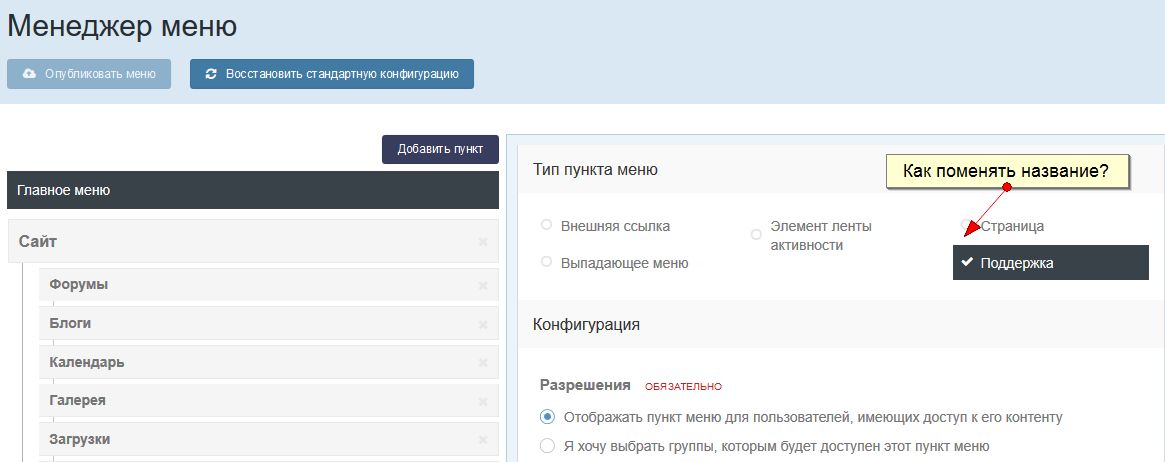 При определенных настройках участники могут свободно общаться, делится новостями, каждый может публиковать записи и создавать темы обсуждений.
При определенных настройках участники могут свободно общаться, делится новостями, каждый может публиковать записи и создавать темы обсуждений.
Публичной страницей же называют сообщества, предназначенные для продвижения бренда, товара или услуги. Как правило, в сообществах записи публикуются в целях информирования своей аудитории.
Публичные страницы в основном используются в качестве блогов, страниц конкретных брендов/компаний, товаров или услуг.
Таким образом, можно сказать, что в паблики люди вступают для чтения постов, новостей и получения информации, а в группы, помимо чтения постов, еще и для общения. Отсюда вытекает ряд особенностей и отличий, о которых мы более подробно поговорим ниже.
К счастью, во ВК всегда можно поменять тип сообщества. Правда есть ограничение, не больше 1 раза в месяц. Но этого вполне достаточно. О том, как перевести сообщество в публичную страницу и наоборот, читайте ниже.
Отличия групп и пабликов
В зависимости от того, группа это или паблик, вам будут возможны разные действия.
Для начала, стоит отметить, что внешне оба типа сообществ ничем не отличаются (разве что некоторые блоки расположены в других местах или попросту отсутствуют). Именно поэтому, большинство пользователей ВК считают, что это одно и то же и не видят разницы. Сегодня мы докажем, что это не так.
Теперь давайте рассмотрим сами отличия:
- В сообществах есть возможность высылать приглашения своим друзьям. В пабликах же такая возможность отсутствует, но есть возможность «рассказать друзьям» и сообщество отобразится у них в новостной ленте.
В связи с этим на начальном этапе всегда рекомендуется создавать именно сообщества (даже если вы хотите продвинуть бренд/товар/услугу), и позже перевести ее в публичную страницу. Так как рассылка приглашений – это один из эффективных способов продвижения на начальном этапе. - Группы можно сделать закрытыми. В то время, как паблики не могут быть закрытыми и будут доступны всем пользователям (в том числе и не авторизованным).

- В сообществах есть функция открытой стены. То есть, публиковать свои записи сможет любой участник. Также есть возможность сделать стену ограниченную или закрытую.
В пабликах стена не может быть, либо ограниченной, либо закрытой. Все записи публикуются администратором сообщества или по его одобрению.
Здесь также стоит упомянуть тот факт, что посты, которые публикуют простые участники сообщества не репостятся. В то время как предложенные новости могут быть репостнуты. - В сообществах существует раздел «Документы» в правой колонке сайта. В пабликах такого раздела нет.
- Раздел «Обсуждения» есть и там, и там, но располагается в разных местах.
В группах обсуждения расположены по центру перед лентой новостей и можно настроить их так, что каждый участник сможет создать тему.
Обсуждения в публичных страницах расположены в правой колонке сайта. Они менее заметны, и создавать их могут только администраторы.
Если углубляться в данный вопрос, то можно отметить еще один интересный факт. Если темы обсуждений создают сами участники, то их, следовательно, больше и они релевантные запросам в поисковиках Яндекс, Googleи др. Часто ли замечали в сео – выдаче поисковиков ссылки на сообщества ВК, а точнее на различные статьи, обсуждения или темы? Теперь вы знаете почему.
Если темы обсуждений создают сами участники, то их, следовательно, больше и они релевантные запросам в поисковиках Яндекс, Googleи др. Часто ли замечали в сео – выдаче поисковиков ссылки на сообщества ВК, а точнее на различные статьи, обсуждения или темы? Теперь вы знаете почему.
Перед созданием сообщества ВК задумайтесь, какое у него будет предназначение, и какие цели преследуете. Исходя из вышеописанного, вы сможете решить, что лучше Вам подходит.
Как перевести группу в публичную страницу?
Данное действие довольно просто и выполняется всего за пару кликов.
Важно! Вы должны быть именно создателем сообщества (не администратором или модератором). Перевод можно делать не чаще одного раза в 30 дней.
Ниже представлена пошаговая инструкция:
- Откройте страницу сообщества;
- Под обложкой/аватаркой будет кнопка с тремя точками (см. скриншот) – нажмите на нее и выберите пункт «Перевести в страницу»;
- Далее появится окно, где подробно опишут последствия перевода и необходимо выбрать тип страницы;
- Если Вас все устраивает, подтвердите действие.

После проделанных действий наслаждайтесь полученным результатом.
Как перевести публичную страницу в группу?
Это действие мало чем отличается от предыдущего. Вам также необходимо быть создателем сообщества и помнить, что перевод можно сделать не чаще одного раза в 30 дней.
Пошаговая инструкция:
- Откройте Ваш паблик;
- Под обложкой/аватаркой нажмите на кнопку с тремя точками;
- Выберите пункт «Перевести в группу»;
- Далее появится окно, где подробно будут описаны последствия перевода;
- Если Вас все устраивает, подтвердите действие.
Особенности перевода
Важно помнить, что изменение типа сообщества влечет за собой те или иные последствия. Как говорилось в вышеописанных инструкциях, вам подробно опишут последствия перевода.
Подробно расписывать все пункты мы не станем, так как вся необходимая информация описана на скриншотах выше (смотреть инструкции перевода). Возможно, что на момент прочтения статьи, некоторые пункты будут отличаться.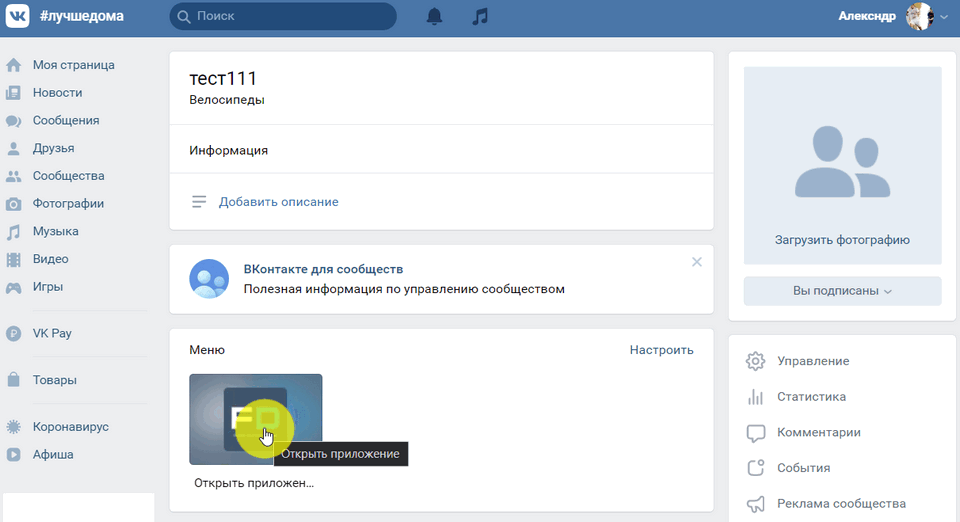
Как можно заметить, изменения порой могут быть значительными. Поэтому, вам стоит несколько раз подумать, действительно ли есть в этом необходимость.
Итог
Как вы уже сами могли понять группа и публичная страница ВКонтакте это две совсем разные вещи. Каждый из типов более или менее эффективен, в зависимости от поставленных задач.
Поэтому, перед созданием сообщества задайте себе вопрос: что вы хотите получить от него? И, исходя из ответа, выбирайте соответствующий вариант.
Порядок проведения действия с публичной страницей и группами с мобильного телефона вы можете посмотреть в этом видео.
Оцените текст:
Автор публикации
База знаний Canon —
Управление макетами видео
Меню «Макет»
Меню «Макет» позволяет сохранять определенные макеты окна видео для удобного просмотра.
Название текущего отображаемого макета можно найти в верхнем левом углу области просмотра рядом с кнопкой «Макет». Вы можете создать новый макет, сохранить макет или открыть и переименовать ранее сохраненный макет.
| Нажмите кнопку Макет, чтобы открыть меню Макет. Вы также можете щелкнуть правой кнопкой мыши в любом месте области просмотра, чтобы отобразить меню «Макет». |
Под пунктами меню «Макет» отображаются существующие макеты, разделенные на две части.
Подсказка
Макет, отображаемый при запуске средства просмотра, является первым макетом, указанным в личных макетах (или в общих макетах, если персональные макеты отсутствуют).
Чтобы создать новый макет (отображается ранее сохраненный макет):
Нажмите кнопку «Макет», чтобы открыть меню, а затем выберите [Новый макет].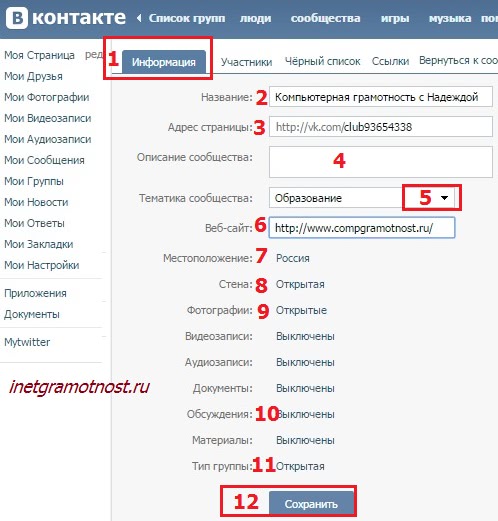
Область просмотра станет пустой, и будет отображаться имя макета по умолчанию [Без названия].
Процесс создания папок и сохранения макета можно выполнить в следующем порядке:
| Перетащите эскизы сервера камер в область просмотра, чтобы создать макет. |
Организация макетов и последовательностей макетов
Диалоговое окно [Организовать макеты и последовательности макетов] позволяет создавать папки и подпапки, в которых можно сохранять элементы (макеты и последовательности макетов). Чтобы отобразить диалоговое окно:
Откройте меню «Макет» и выберите [Организовать]
Откроется диалоговое окно [Организовать макеты и последовательности макетов] (показана версия для администратора). Папка [Общие макеты] не будет отображаться, если вы вошли в систему как оператор. Папка [Общие макеты] не будет отображаться, если вы вошли в систему как оператор. |
Создать новую папку
1. В диалоговом окне [Организовать макеты и последовательности макетов] щелкните общую или личную папку, а затем нажмите [Создать папку]. Появится диалоговое окно «Имя папки».
| 2. Введите имя длиной до 50 символов и нажмите [OK]. |
Новая папка появится в диалоговом окне [Организовать макеты и последовательности макетов].
Переместить или скопировать макет или последовательность макетов в другую папку
1. В диалоговом окне [Организовать макеты и последовательности макетов] щелкните элемент, чтобы выделить его, затем нажмите [Переместить в папку]. Откроется диалоговое окно [Выбрать папку назначения] со списком созданных папок.
2. Нажмите, чтобы выбрать целевую папку в списке, и нажмите [OK].
Элемент будет перемещен в эту папку.
Если вы выбрали [Копировать в папку], вы можете копировать элементы таким же образом.
Переместить запись вверх или вниз
Щелкните элемент или папку, чтобы выделить их, затем нажмите [Переместить вверх] или [Переместить вниз]. Элемент будет перемещаться вверх или вниз в папке.
Редактирование или удаление макета или папки
Щелкните элемент или папку, чтобы выделить их, затем щелкните [Редактировать]. Появится соответствующее диалоговое окно [Имя макета] или [Имя папки], чтобы вы могли перезаписать новое имя.
Щелкните элемент или папку, чтобы выделить их, затем щелкните [Удалить]. Если у вас есть статус Оператора, вы не сможете удалить общий макет или последовательность макетов.
Примечание
- Вы не можете изменить имена родительских папок, [Общие макеты] или [Персональные макеты].

- Для управления общими папками необходимы права администратора
Сохранение макета или последовательности макетов
Администраторы и операторы могут сохранять макеты и последовательности макетов в существующей папке или в новой папке через диалоговое окно [Сохранить макет].
Шаг 1: Откройте меню «Макет» и выберите [Сохранить] или [Сохранить как].
Откроется диалоговое окно «Сохранить макет». Кнопка «Новая папка» и поле «Имя» также доступны для создания нового имени и местоположения для скопированного макета или последовательности макетов.
Шаг 2: Создайте имя для макета или последовательности макетов
1. Измените [Без названия] или существующее имя макета, чтобы сохранить элемент с новым именем.
2. Щелкните место в списке. Нажмите, чтобы выбрать папку для сохранения макета, и нажмите [OK].
Элемент сохраняется в этой папке.
Или нажмите [Создать папку], чтобы создать новую папку и сохранить в ней элемент. Например, если вы хотите сохранить макет, общий для администратора, в личную папку.
После сохранения элемента его имя появится рядом с кнопкой «Макет» в области просмотра.
Открытие ранее сохраненного макета
Нажмите кнопку «Макет», чтобы открыть меню, а затем щелкните макет или последовательность макетов в списке. Элемент будет загружен в область просмотра.
Если выбрать другой элемент без сохранения текущего элемента, появится диалоговое окно с предложением сохранить текущий макет или последовательность макетов (если установлен флажок [Настройка макета] в окне [Настройки просмотра]).
Упорядочить последовательности макетов
Вы можете настроить автоматическую последовательность общих и личных макетов для отображения в области просмотра с заданными интервалами.
1. В меню «Макет» выберите [Новая последовательность макетов]. Откроется диалоговое окно [Добавить последовательность макетов].
Откроется диалоговое окно [Добавить последовательность макетов].
2. Введите имя последовательности для новой последовательности макетов и выберите [Тип] последовательности макетов в меню, [Персональная последовательность макетов] или [Общая последовательность макетов] (вы можете переключаться между ними при добавлении макетов).
3. Используйте кнопку [Добавить макет >], чтобы добавить макеты в новую последовательность. Нажмите [Вверх] и [Вниз], чтобы изменить последовательность отображения макетов. Нажмите [Удалить], чтобы удалить макет.
4. В меню [Длительность] выберите установленную продолжительность времени отображения для каждого макета или введите пользовательское время, перезаписав существующее время.
Последовательность общих макетов:
Все пользователи могут совместно использовать эти макеты. Для создания последовательности макетов вам необходимы права администратора. Обычные пользователи не могут изменять эти макеты.
Персональная раскладка Последовательность:
Список раскладок, созданных текущим пользователем. Другие пользователи не могут их использовать.
Примечание
- Макеты можно сохранять только как последовательность макетов.
- Подробнее об интервалах см. «Примечания по операционной среде»
Запуск последовательности раскладки
Чтобы запустить последовательность раскладки, выберите ее в меню «Раскладка».
| Во время выполнения последовательности макетов в меню «Макет» доступны дополнительные параметры. |
- Нажмите [Редактировать последовательность макетов], чтобы изменить настройки текущей последовательности макетов. Текущая последовательность будет обозначена как [Пауза].
- Нажмите [Возобновить последовательность макетов], чтобы воспроизвести текущую последовательность макетов.

VK Filter Search — Плагин WordPress
1.11.0
[Добавить функцию] ][ Pro ][ Таксономия ] Добавлена функция, позволяющая пользователям выбирать И поиск или ИЛИ поиск, когда флажок установлен в блоке таксономии.
[Добавить функцию] [Pro] [Таксономия] Добавить две опции: показать количество сообщений и скрыть пустые термины.
1.10.14
[Изменение спецификации] Изменить только версию.
1.10.13
[ Исправление ошибки ][ Pro ] Исправлено получение метода post_meta.
1.10.12
[Изменение спецификации] Изменить только версию.
1.10.11
[ Исправление ошибки ] Fix WordPress 5.8 Fatal Error
1.10.10
[ Исправление дизайна ] Скорректирована ширина текста между датами at after_theme_setup@10
[Исправление ошибки] Загрузить блоки в init@11
1.10.8
[Исправление ошибки] Исправить ошибку блока поиска таксономии VK (только бесплатно).
1.10.3
[Bug Fix] Соответствует заблокированному виджету.
[Исправление ошибки] добавить патч для WordPress 6.0
1.10.2
[Исправление ошибки] исправить числовой и символьный вид пользовательского поля.
1.10.1
[ Исправление ошибки ] Не видеть undefined в пустых текстовых полях на второй и последующих страницах результатов поиска.
1.10.0
[Добавить блок] Добавить блок одного заказа с результатом поиска (только для версии Pro)
1.9.1
[Изменение спецификации] исправить систему выбора пользовательского блока поля. (Только про)
[Изменение спецификации] Соответствует темам блоков.
[ Design BugFix ] Исправлен стиль передней панели при включении отдельной загрузки блока
1.8.1
[ bugFix ] Исправлен стиль кнопки отправки бесплатно.
1.8.0
[Изменение спецификации] Добавить второе поле вокруг настройки текста. Пользовательская метка блока поля (только Pro)
1.7.2
[ bugFix ] Исправить значок страницы архива
1.
 7.1
7.1
[ bugFix ] Исправить кнопку страницы архива
1.7.0
[ Изменение спецификации ] изменение может использовать теги HTML fontawesome в кнопке поиска [Изменение спецификации] изменить только версию
1.6.0
[Добавить блок] Добавить блок поиска по пользовательскому полю (бета) (только Pro)
[исправление ошибки] Исправить перевод (только бесплатно)
1.5.6
[Изменение спецификации ] изменить только версию
1.5.5
[Изменение спецификации] изменить только версию
1.5.4
[Изменение спецификации] изменить только версию .2
[Развертывание] исправление Развертывание
1.5.1
[Развертывание] исправление Развертывание
1.5.0
[Добавить функцию] Добавить фильтр даты (только для версии Pro)
Добавить 1.23.0 90 Добавить радиокнопку и контроль столбца флажков (только Pro)
[Изменение спецификации] Изменить силу селектора CSS для работы с другой темой
1.
 3.4
3.4
[исправление] Исправлен скрипт для перенаправления после поиска
1.3.3
[исправление] Исправлен скрипт для перенаправления после поиска
1.3. 2
[Другое] изменить версию
1.3.1
[Другое] Работа с WordPress 5.8
1.3.0
[Изменение спецификации] Измените метод перенаправления php на javascript.
[Изменение спецификации] Изменить расположение флажка/радио для мобильных устройств (только Pro)
[Изменение спецификации] Нет необходимости в бесплатной версии.
1.2.0
[Добавить функцию] Добавить настройку ширины внутреннего блока.
[Bug Fix] Удалить ненужный CSS
1.1.5
[Bug Fix] Исправить аргументы функций в блоке.
1.1.4
[Изменение спецификации] Изменить только версию.
1.1.3
[Изменение спецификации] Fix PHP 8.0 Уведомление о функциях.
[ Исправление ошибки ] Исправить отображение результатов поиска ul li.
1.
 1.2
1.2
[Изменение спецификации] Только изменение версии.
1.1.1
[Изменение спецификации] Исправлены все блоки block.json для каталога блоков.
1.1.0
[Изменение спецификации] Изменить значки
[Исправление ошибки] Совместимость с WordPress 5.7
1.0.3
[Исправление ошибки] Исправить класс CSS выпадающего списка для пользовательской таксономии.
1.0.2
[Исправление ошибки] Исправить ошибку макета в Safari (пробел)
1.0.0
[Изменение спецификации] Требуется как минимум: 5.6
[Изменение спецификации] Использовать wp_dropdown_categories
0.6.5
[Изменение спецификации] Изменить сценарий запроса.
0.6.4
[ Исправление ] Если тип сообщения не выбран, страница результатов не относится ни к какому типу сообщения.
0.6.3
[Изменение спецификации] Изменение файла конфигурации
0.6.2
[Изменение спецификации] Удалить ненужный код
0.
 6.1
6.1
[Спецификация изменение] Файл конфигура Изменить ] Дизайн кнопки
0.5.2
[ Исправление ] Если параметры пусты, появляется предупреждение
0.5.1
[ Исправление ] Если параметры пусты, появляется предупреждение
0.5.0
[ Добавить функцию ] Показать в сообщении введите архивную страницу
0.4.21
[ Другое ] Изменить предложение.
0.4.20
[ Исправление ошибки ] Исправить ошибку.
0.4.19
[ Другое ] Изменить имя файла.
0.4.18
[ Исправление ] Попробуйте таксономический поиск Перевести
0.4.17
[Исправление ошибки] исправить Поиск по таксономии Перевод
0.4.16
[Исправление ошибки] исправить @wordpress/i18n import
0.4.15
[Другое] исправить 5
фатальную ошибку
0
[Другое] исправление ошибки
0.4.13
[Другое] только сборка
0.4.12
[Исправление ошибки] исправить функцию перевода и параметры развертывания
0.
 4.11
4.11
5
исправить функцию перевода
0.4.10
[Другое] только сборка
0.4.9
[ Исправление ошибки ] исправить функцию перевода
0.4.8
[ Исправление ошибки ] исправить функцию перевода
0.4.7
[ Исправление ошибки ] исправить функцию перевода 0402.6 Исправление ошибки ] Исправление функции перевода
0.4.5
[ Исправление ошибки ] Исправление функции перевода
0.4.4
[ Исправление ошибки ] Исправление функции перевода
0.4.3
[ Исправление ошибки ] 23 Функция перевода 9004 0.4.2
[Исправление ошибки] удалить файл перевода
0.4.1
[ Исправление ошибки ] Исправление ошибки запроса
0.4.0
[ Изменение спецификации ] Изменить логику отображения окна поиска на страницу результатов поиска.
0.3.2
[Исправление ошибки] исправить ошибку консоли.
0.3.1
[Изменение спецификации] настройка накладки и настройки покраски
0.


 Заботитесь о своем бизнесе и стараетесь продвинуть его вперед. Вы создаете тренд, поддерживаете его и развиваете.
Заботитесь о своем бизнесе и стараетесь продвинуть его вперед. Вы создаете тренд, поддерживаете его и развиваете.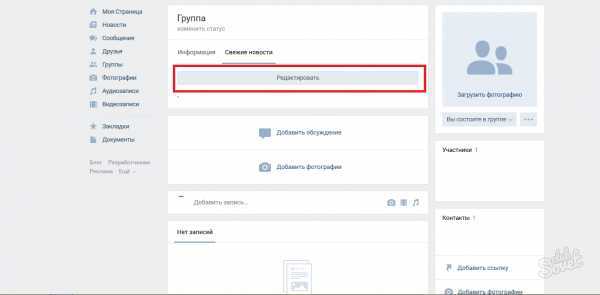 Создайте соответствующее мероприятие (в случае, если у вас публичная страница) – пригласите в него людей. А по окончании загрузите лучшие фотографии с вечера и предоставьте красочное и интересное описание.
Создайте соответствующее мероприятие (в случае, если у вас публичная страница) – пригласите в него людей. А по окончании загрузите лучшие фотографии с вечера и предоставьте красочное и интересное описание.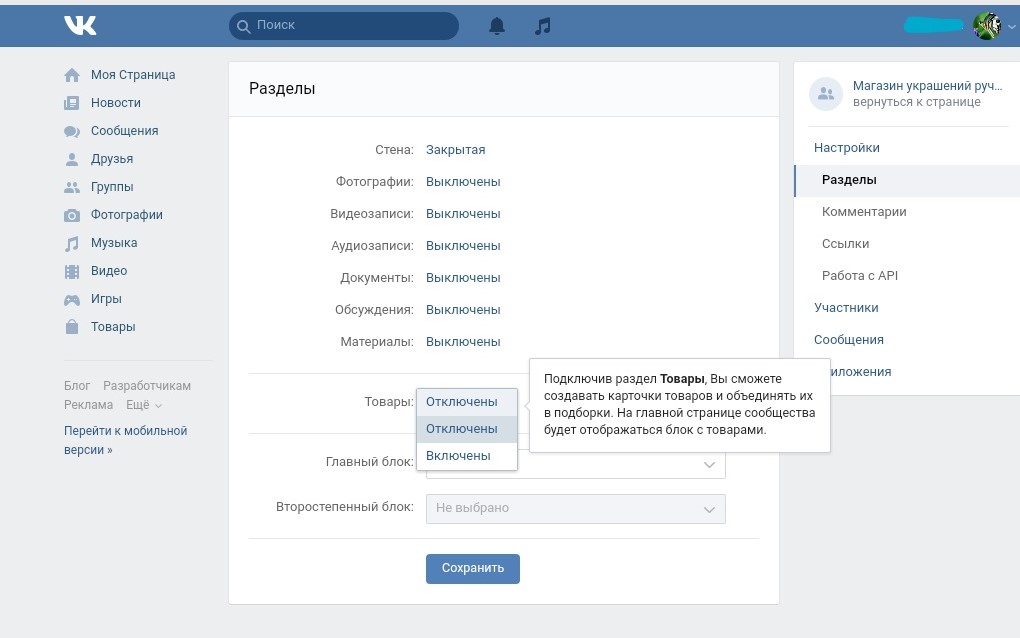 В данном случае уместен именно вариант публичной страницы. Менять с паблика на группу не следует.
В данном случае уместен именно вариант публичной страницы. Менять с паблика на группу не следует.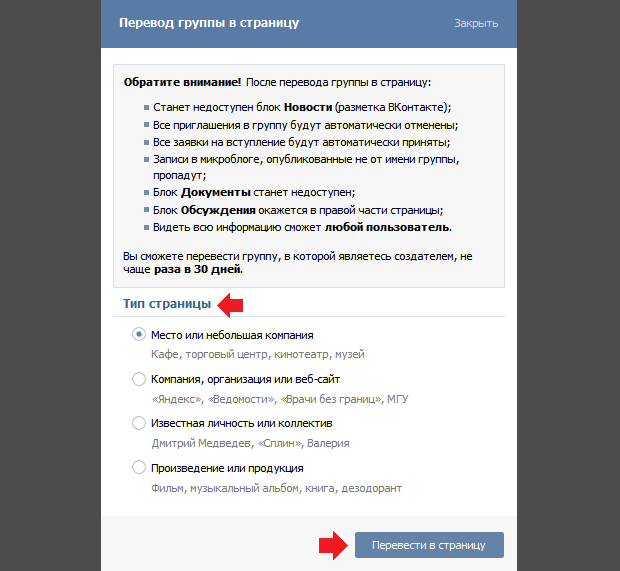 Там перечисляются публичные страницы, на которые пользователь подписан. В верхней части этого раздела (своеобразный топ посещаемых страниц) – самые интересные человеку паблики. Это служит хорошей рекламой.
Там перечисляются публичные страницы, на которые пользователь подписан. В верхней части этого раздела (своеобразный топ посещаемых страниц) – самые интересные человеку паблики. Это служит хорошей рекламой.
 Или хуже – они пожалуются в техническую поддержку ВК. По этой причине при количестве подписчиков <10000 решения о смене формата сообщества принимаются администрацией ВКонтакте.
Или хуже – они пожалуются в техническую поддержку ВК. По этой причине при количестве подписчиков <10000 решения о смене формата сообщества принимаются администрацией ВКонтакте. Паблики таких функций не имеют. Есть большое «но» в сутки нельзя приглашать более 40 человек! Ограничение говорит само за себя. Функция не такая эффективная, какой кажется. И поэтому вполне вероятно, что она вам не пригодится.
Паблики таких функций не имеют. Есть большое «но» в сутки нельзя приглашать более 40 человек! Ограничение говорит само за себя. Функция не такая эффективная, какой кажется. И поэтому вполне вероятно, что она вам не пригодится. В группах все проще и ориентированы они скорее на ограниченный круг людей.
В группах все проще и ориентированы они скорее на ограниченный круг людей.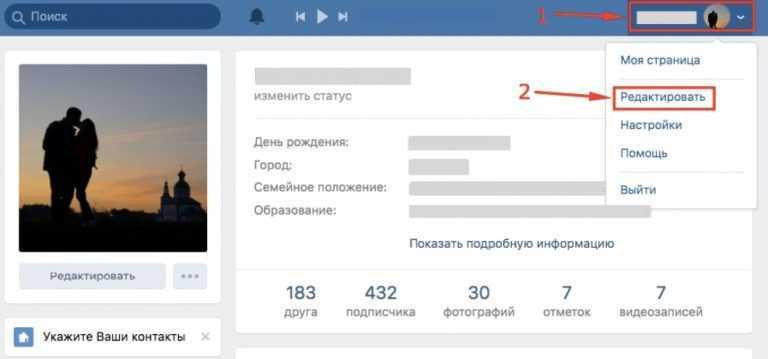
 Если темы обсуждений создают сами участники, то их, следовательно, больше и они релевантные запросам в поисковиках Яндекс, Googleи др. Часто ли замечали в сео – выдаче поисковиков ссылки на сообщества ВК, а точнее на различные статьи, обсуждения или темы? Теперь вы знаете почему.
Если темы обсуждений создают сами участники, то их, следовательно, больше и они релевантные запросам в поисковиках Яндекс, Googleи др. Часто ли замечали в сео – выдаче поисковиков ссылки на сообщества ВК, а точнее на различные статьи, обсуждения или темы? Теперь вы знаете почему.